Với vai trò là nguồn thông tin công nghệ hàng đầu tại Việt Nam, diemhencongnghe.com luôn tìm kiếm và đánh giá những giải pháp tối ưu nhất để nâng cao trải nghiệm người dùng. Trong bối cảnh nhiều người dùng iPhone gặp phải vấn đề với ứng dụng Đồng hồ mặc định, đặc biệt là tình trạng báo thức không đổ chuông, việc tìm kiếm một ứng dụng báo thức iPhone thay thế hiệu quả trở nên cấp thiết. Alarmy, một cái tên đã khẳng định được vị thế của mình, không chỉ khắc phục được những hạn chế của báo thức mặc định mà còn mang đến hàng loạt tính năng thông minh, giúp người dùng dễ dàng thức dậy đúng giờ và quản lý giấc ngủ một cách khoa học hơn.
Alarmy: Lựa Chọn Tin Cậy Hơn Ứng Dụng Đồng Hồ Mặc Định Của iPhone
Đầu năm 2024, cộng đồng người dùng iPhone trên toàn thế giới đã đồng loạt báo cáo về một lỗi nghiêm trọng: báo thức trên ứng dụng Đồng hồ mặc định đột nhiên không đổ chuông. Cá nhân tôi cũng là một trong số hàng ngàn người chịu ảnh hưởng trực tiếp từ sự cố này. Có những lúc, tôi thức dậy vài phút trước khi báo thức dự kiến đổ chuông, chỉ để thấy nó hiển thị trạng thái đang đổ chuông trên màn hình khóa iPhone nhưng hoàn toàn không có âm thanh nào phát ra. Những báo thức đã được bật vẫn không hoạt động, và khi kiểm tra lại ứng dụng Đồng hồ sau thời điểm báo thức, chúng vẫn ở trạng thái bật mặc dù không được đặt lặp lại.
Lỗi kỹ thuật này đã buộc tôi phải tìm đến các giải pháp dự phòng, từ việc sử dụng đồng hồ báo thức vật lý đến việc khám phá các ứng dụng báo thức iPhone của bên thứ ba, trong đó có Alarmy. Mặc dù lỗi dường như đã được Apple khắc phục, nhưng nỗi lo lắng về việc báo thức “phản chủ” một lần nữa vẫn ám ảnh, khiến tôi hoàn toàn tin tưởng vào Alarmy cho đến tận bây giờ.
Các Nhiệm Vụ Báo Thức Độc Đáo Của Alarmy Giúp Bạn Luôn Thức Dậy Đúng Giờ
Nếu có một điều mà hầu hết chúng ta đều đồng ý, đó là không ai thích âm thanh báo thức réo rắt. Tuy nhiên, còn có cảm giác tồi tệ hơn nhiều khi bạn bỏ lỡ một sự kiện quan trọng chỉ vì liên tục nhấn nút báo lại, để rồi thức dậy khi mặt trời đã lên cao và nhận ra đã quá trưa. Với ứng dụng Đồng hồ mặc định trên iPhone, bạn chỉ có hai lựa chọn khi báo thức đổ chuông: “Báo lại” hoặc “Dừng”. Nhấn “Báo lại” sẽ làm báo thức im lặng trong 9 phút trước khi đổ chuông lại, và chu trình này tiếp tục cho đến khi bạn nhấn “Dừng”. Đối với một người ngủ nặng như tôi, người đã “thành thạo” kỹ năng tắt báo thức ngay khi nghe thấy, điều này hoàn toàn không hiệu quả.
Vì iPhone không cho phép bạn thay đổi thời gian báo lại mặc định, giải pháp phổ biến là đặt nhiều báo thức cách nhau 1 phút. Dù phương pháp này có hiệu quả trong một thời gian, nhưng tôi thường nhờ Siri tắt tất cả báo thức, và trợ lý này thực hiện mà không chút do dự, dẫn đến việc tôi ngủ quên thường xuyên hơn mức mong muốn.
Trong khi ứng dụng Đồng hồ mặc định không cung cấp bất kỳ tính năng nào để phá vỡ chu trình ngủ nướng này, các “Nhiệm vụ báo thức” của Alarmy đã đảm bảo tôi không còn mắc kẹt trong vòng lặp đó. Ứng dụng này chia nhiệm vụ thành hai danh mục chính: Đánh thức não bộ (Wake Your Brain) và Đánh thức cơ thể (Wake Your Body). Danh mục đầu tiên bao gồm các nhiệm vụ như Trí nhớ, Gõ chữ, Toán học và Tìm ký tự bị thiếu, trong khi danh mục thứ hai có Bước chân, Mã QR/Mã vạch, Lắc, Chụp ảnh và Ngồi xổm.
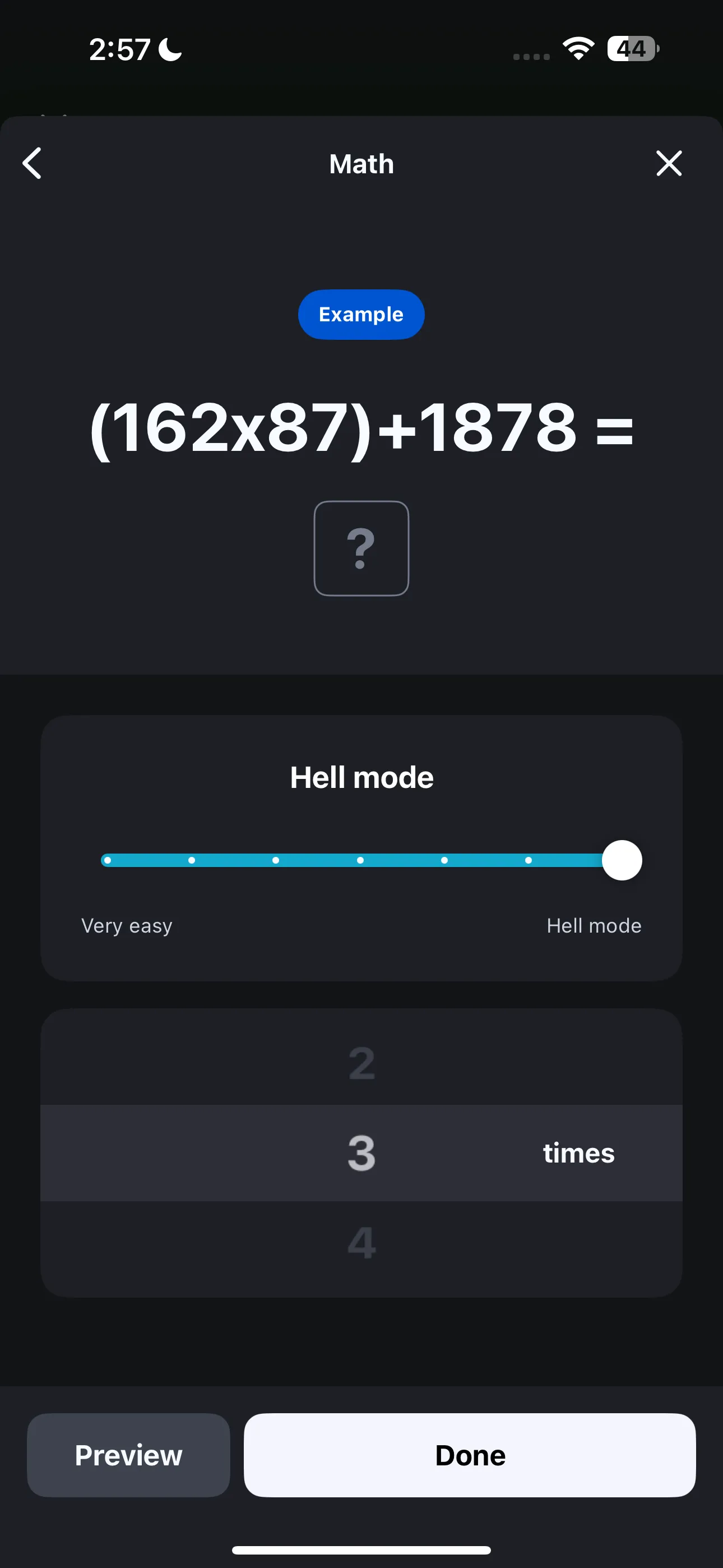 Giao diện nhiệm vụ Toán học của ứng dụng báo thức Alarmy ở chế độ khó nhất, giúp người dùng tỉnh táo.
Giao diện nhiệm vụ Toán học của ứng dụng báo thức Alarmy ở chế độ khó nhất, giúp người dùng tỉnh táo.
Vì tôi thường không gặp khó khăn khi thức dậy một khi não bộ đã được “khởi động” và tôi thực hiện nhiều phép toán hàng ngày, tôi đã chọn nhiệm vụ Toán học trong danh mục Đánh thức não bộ. Đối với hầu hết các nhiệm vụ này, bạn có thể điều chỉnh mức độ khó và quyết định số lần bạn muốn hoàn thành nhiệm vụ. Đáng tiếc, các nhiệm vụ Tìm ký tự bị thiếu, Bước chân và Ngồi xổm chỉ khả dụng với Alarmy Premium. Với gói Premium, bạn cũng có thể đặt nhiều nhiệm vụ dưới một báo thức duy nhất, điều này lý tưởng nếu bạn không muốn một thói quen đơn điệu mỗi sáng.
Hiển Thị Thời Gian Còn Lại Đến Báo Thức: Chi Tiết Nhỏ Tạo Nên Khác Biệt Lớn
Thật kỳ lạ, một tính năng mà ứng dụng Đồng hồ mặc định của iPhone luôn thiếu là đồng hồ đếm ngược hiển thị chính xác thời gian còn lại cho đến báo thức tiếp theo. Nếu bạn từng cần đặt báo thức dựa trên số giờ ngủ mong muốn, bạn hẳn sẽ hiểu sự bực bội khi phải tự tính toán thời gian chính xác một cách thủ công.
Những tính năng nhỏ như thế này có thể quyết định sự thành công hay thất bại của một ứng dụng, và may mắn thay, Alarmy đã lấp đầy khoảng trống đó. Ứng dụng hiển thị chính xác số giờ và phút bạn còn lại để ngủ trước khi báo thức đổ chuông.
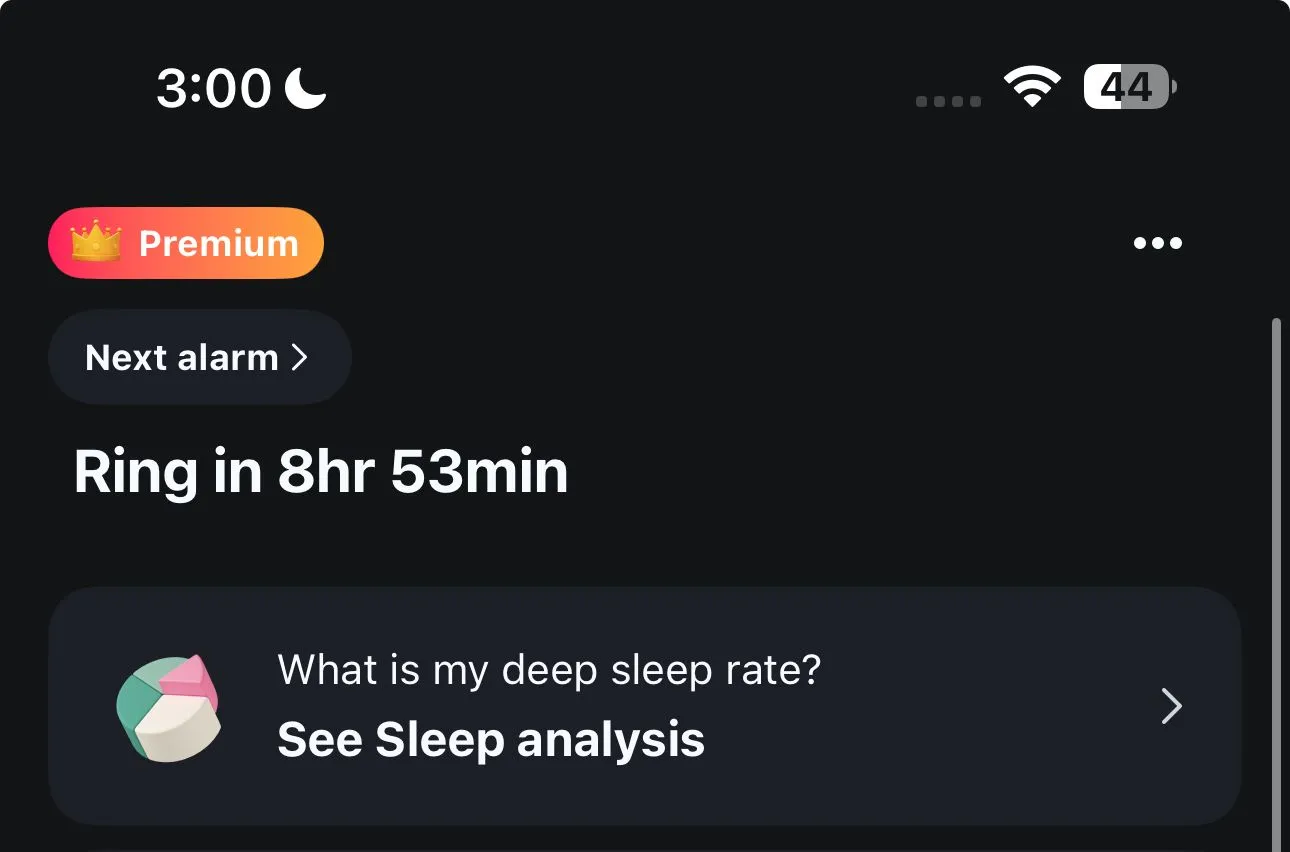 Tính năng đếm ngược thời gian còn lại đến báo thức trong ứng dụng Alarmy, hiển thị chính xác giờ và phút.
Tính năng đếm ngược thời gian còn lại đến báo thức trong ứng dụng Alarmy, hiển thị chính xác giờ và phút.
Tính năng này không chỉ giúp bạn thoát khỏi những phép tính nhẩm phức tạp vào những giờ giấc kỳ cục, mà còn là một lời nhắc nhở thực tế vào những đêm bạn đã dành hàng giờ lướt điện thoại thay vì có được giấc ngủ cần thiết.
Âm Thanh Báo Thức Của Alarmy: Không Thể Phớt Lờ
Trong khi một số người thích thức dậy với âm thanh báo thức nhẹ nhàng và êm ái, tôi lại hoàn toàn ngược lại. Tôi có thể ngủ xuyên mọi thứ, vì vậy một tiếng báo thức cần phải thật chói tai và khó chịu để đánh thức tôi. Âm thanh báo thức của ứng dụng Đồng hồ mặc định quá nhẹ nhàng đối với tôi, đó là lý do tại sao tôi yêu thích Alarmy.
Ứng dụng này tổ chức các âm báo thức thành bốn danh mục: Vui vẻ, Bình tĩnh, Chuông báo và To (Loud). Tôi thường chọn một âm ngẫu nhiên từ danh mục Chuông báo hoặc To, và tôi chưa bao giờ không muốn ném điện thoại của mình đi vì sự khó chịu của những âm báo này – một điều tốt khi bạn thực sự cần phải thức dậy!
 Danh sách các tùy chọn âm thanh báo thức lớn và khó chịu trong ứng dụng Alarmy, giúp người ngủ nặng tỉnh dậy.
Danh sách các tùy chọn âm thanh báo thức lớn và khó chịu trong ứng dụng Alarmy, giúp người ngủ nặng tỉnh dậy.
Đôi khi, bộ não của tôi sẽ phớt lờ báo thức nếu tôi sử dụng cùng một âm báo quá nhiều ngày liên tiếp. May mắn thay, Alarmy cho phép bạn đặt âm báo thức thành Ngẫu nhiên trong một danh mục đã chọn, mang đến cho bạn một âm báo mới mẻ mỗi ngày.
Điều làm cho các âm báo thức vốn đã “khó chịu” của Alarmy trở nên hiệu quả hơn là tùy chọn cho phép chúng tăng dần âm lượng. Khi đặt báo thức, bạn có thể bật tính năng Thức dậy nhẹ nhàng (Gentle wake up) và tùy chỉnh Thời gian tăng âm lượng.
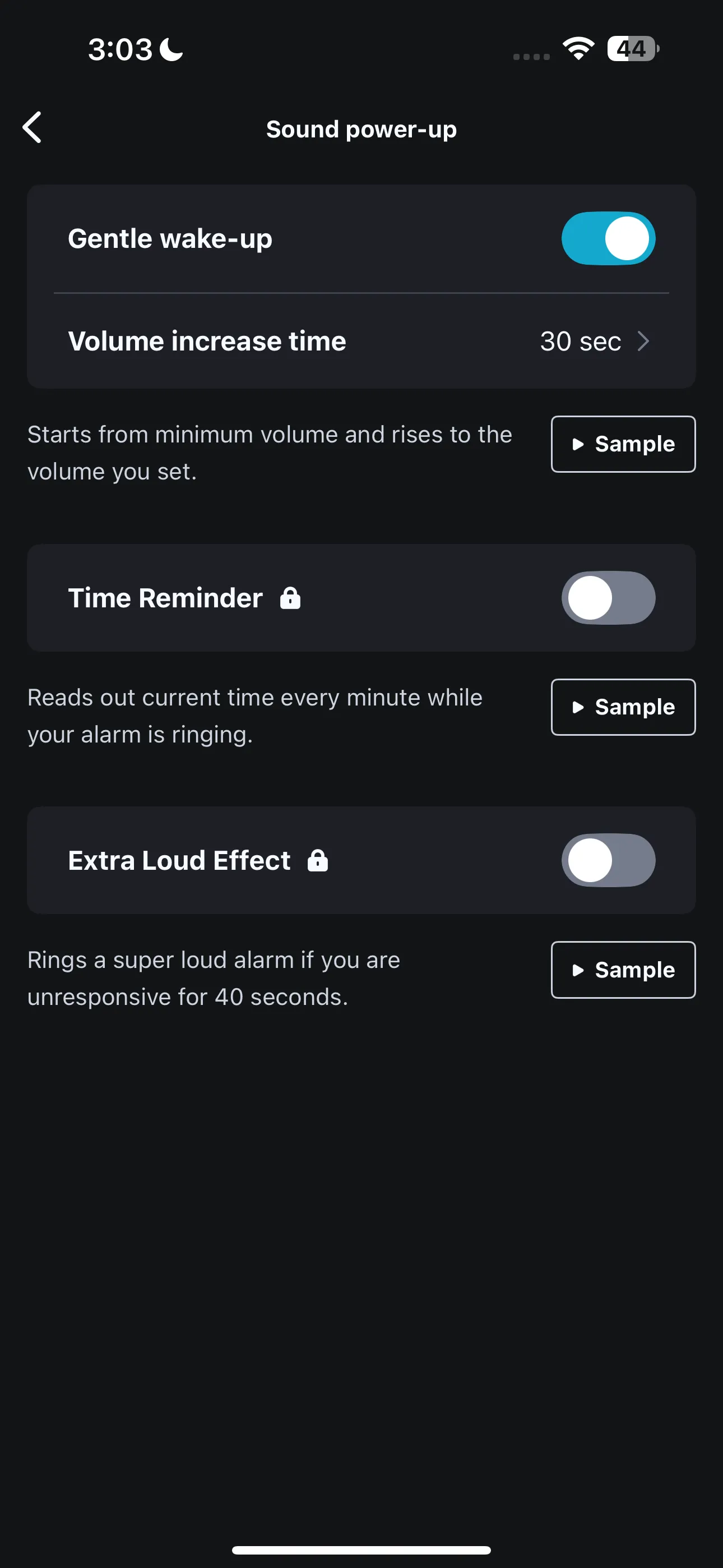 Cài đặt tính năng tăng dần âm lượng (Gentle wake up) của báo thức trong ứng dụng Alarmy, cho phép tùy chỉnh thời gian tăng âm lượng.
Cài đặt tính năng tăng dần âm lượng (Gentle wake up) của báo thức trong ứng dụng Alarmy, cho phép tùy chỉnh thời gian tăng âm lượng.
Điều này có nghĩa là báo thức của bạn sẽ bắt đầu ở âm lượng tối thiểu và từ từ tăng lên đến mức tối đa đã đặt.
Những tính năng mà tôi yêu thích ở Alarmy có thể có vẻ nhỏ nhặt, nhưng chúng tạo nên một sự khác biệt lớn. Tôi thực sự không thể nhớ lần cuối cùng mình nhấn báo lại và ngủ nướng lâu hơn dự định, và tôi hoàn toàn nợ Alarmy vì điều đó! Là một chuyên gia tại diemhencongnghe.com, tôi tin rằng đây là ứng dụng báo thức iPhone mà mọi người dùng nên trải nghiệm để cải thiện thói quen thức dậy của mình. Hãy thử Alarmy và chia sẻ trải nghiệm của bạn với chúng tôi trong phần bình luận bên dưới nhé!